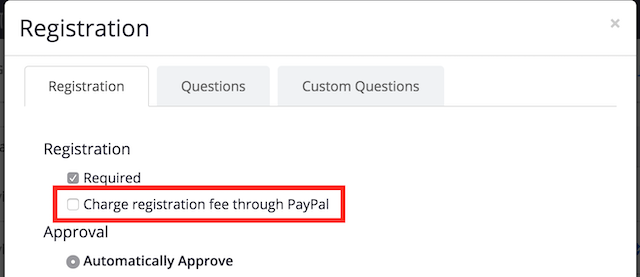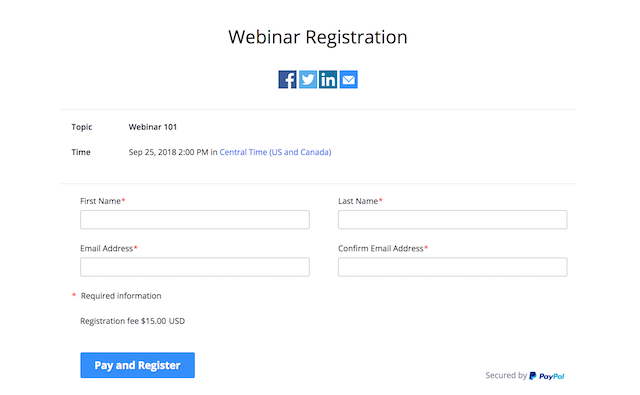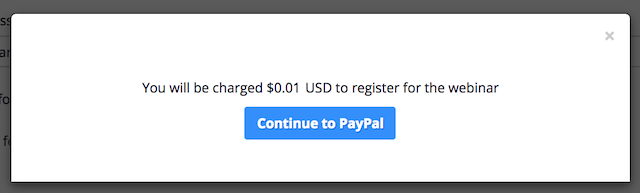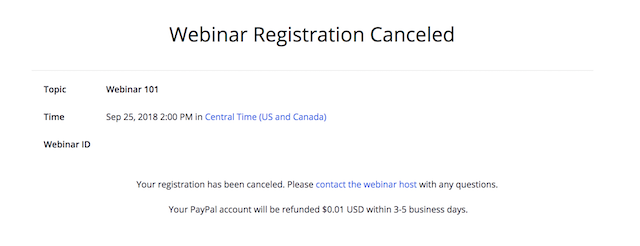Configurer Zoom Webinars avec PayPal
L’intégration Zoom avec PayPal vous permet de facturer des frais d’inscription à votre webinaire grâce à PayPal. Lors de l’inscription à votre webinaire, les participants seront redirigés vers PayPal pour procéder au paiement. Une fois le paiement effectué, ils recevront les informations leur permettant de participer au webinaire.
Les webinaires à la demande peuvent également faire l'objet de frais d’inscription. Si quelqu’un s’inscrit avant le début du webinaire, il aura accès au webinaire en direct et à l’enregistrement. Si quelqu’un s’inscrit après le début du webinaire, il ne pourra voir que l’enregistrement, et aucuns frais d’inscription ne seront facturés.
Si vous activez cette fonctionnalité, l’option Limiter le nombre de participants sera automatiquement activée. Le nombre d’inscrits ne peut pas être supérieur à la capacité autorisée par la licence Zoom Webinars de l’hôte (par ex. si l’hôte possède une licence Zoom Webinars 500, et que l’intégration PayPal est activée, le nombre maximum d’inscrits autorisés sera de 500). Toutefois, le nombre d’inscrits peut être limité à un chiffre inférieur à la capacité maximale.
Remarque : si certains inscrits utilisent PayPal pour la première fois ou ont utilisé un nouveau mode de paiement, des frais temporaires de 1 $ peuvent être facturés par Paypal.
Cet article traite des sujets suivants :
Conditions préalables pour facturer des frais via PayPal dans Zoom Webinars
- Compte personnel ou professionnel PayPal
- Add-on Zoom Webinars
- Webinaire programmé avec inscription
Remarque : cette fonctionnalité est en cours de déploiement sur tous les comptes possédant une licence Webinar. Si vous ne voyez pas l’option mentionnée dans les instructions ci-dessous, contactez l’assistance Zoom.
Comment activer cette fonctionnalité pour votre compte
- Connectez-vous à Zoom Web Portal.
- Dans le menu de navigation, cliquez sur Gestion du compte, puis sur Paramètres du webinaire.
- Dans la section Paramètres d’inscription, cliquez sur Modifier à côté de Autoriser l’option de facturer des frais d’inscription.

- Cochez la case Autoriser l’option de facturer des frais d’inscription.

- Cliquez sur Se connecter à PayPal.

Une nouvelle fenêtre s’ouvrira pour vous connecter à votre compte PayPal. - Saisissez votre adresse e-mail et sélectionnez votre pays dans le menu déroulant.
- Cliquez sur Suivant.
- Connectez-vous à votre compte PayPal.
- Indiquez s’il s’agit d’un compte personnel ou professionnel.
- Consultez les conditions de la connexion entre PayPal et Zoom et cliquez sur Accepter et connecter.
- Cliquez sur Retourner à Zoom Communications.
- Sur Zoom Web Portal, cliquez sur Enregistrer.
Comment appliquer des frais d’inscription pour votre webinaire
- Connectez-vous à Zoom Web Portal.
- Dans le menu de navigation, cliquez sur Webinaires.
- Cliquez sur le sujet du webinaire pour lequel vous aimeriez facturer des frais d’inscription.

- Dans l’onglet Invitations, cliquez sur Modifier dans la section Paramètres d’inscription.
- Cochez la case Facturer des frais d’inscription via PayPal.
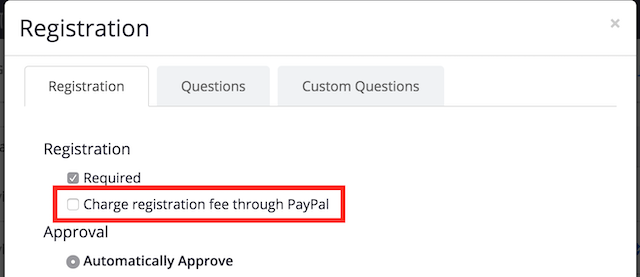
- Entrez le montant que vous souhaitez facturer par inscription, ainsi que la devise dans laquelle vous souhaitez prélever les frais.
- Cliquer sur Enregistrer tout.
Comment s’inscrire à un webinaire avec une inscription payante
- Sur la page d’inscription, les frais demandés apparaîtront sous les champs d’inscription. Remplissez le formulaire d’inscription et cliquez sur Payer et s’inscrire.
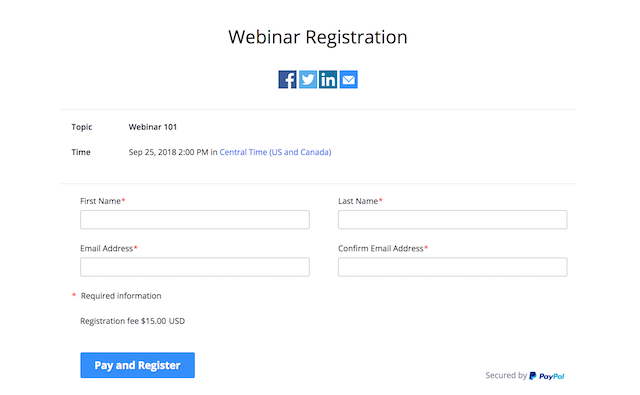
- Cliquez sur Continuer vers PayPal.
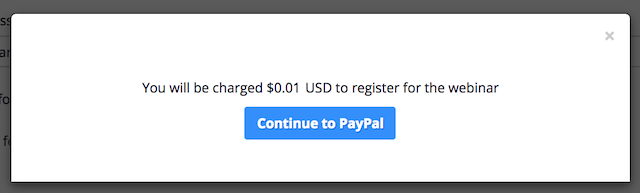
- Connectez-vous à votre compte PayPal ou saisissez les informations de votre carte de crédit pour procéder au paiement.
- Une fois le paiement effectué sur PayPal, vous serez redirigé vers Zoom. Pendant le traitement du paiement, la fenêtre restera En attente d’une réponse de PayPal.
Vous pouvez fermer cette fenêtre ou la laisser ouverte jusqu’à ce que le paiement soit achevé. Vous recevrez un e-mail une fois le paiement achevé et vous serez alors inscrit au webinaire.
Comment consulter les détails de l’inscription sur PayPal
Vous pouvez consulter les détails de votre inscription sur PayPal.
- Connectez-vous à votre compte PayPal.
- Dans Complété, identifiez le nom de l’inscrit pour lequel vous aimeriez consulter les détails. Cliquez sur la transaction. Les détails de la transaction s’affichent alors.
Comment annuler une inscription en tant que participant
Si vous annulez votre inscription à un webinaire payant sur Zoom avant l’heure de début du webinaire, vous serez automatiquement remboursé des frais d’inscription sous 3 à 5 jours ouvrés.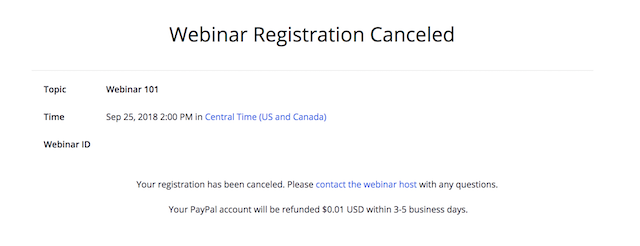
Comment rembourser les frais d’inscription si vous êtes l’hôte
Si un participant annule son inscription avant l’heure de début du webinaire, Zoom et PayPal effectueront automatiquement un remboursement des frais d’inscription en faveur du participant. Toutefois, si l’hôte annule le webinaire, il lui faudra rembourser manuellement tous les participants. Découvrez comment effectuer un remboursement sur PayPal.